(startUpDuKich) – Trong thời đại số hóa, QR Code (Quick Response Code) không còn xa lạ với chúng ta. Chỉ với một thao tác quét đơn giản bằng điện thoại thông minh, người dùng có thể truy cập nhanh vào website, fanpage, video, hoặc bất kỳ đường link nào mà không cần gõ thủ công. Đây chính là lý do ngày càng nhiều doanh nghiệp, cửa hàng, và cá nhân lựa chọn tạo QR Code để tối ưu trải nghiệm khách hàng.
Vậy làm thế nào để tạo QR Code miễn phí cho link? Bài viết này sẽ chia sẻ cho bạn cách thực hiện nhanh chóng, đơn giản, cùng những mẹo nhỏ để tận dụng tối đa công cụ này trong kinh doanh và marketing.
1. QR Code là gì và vì sao nên Tạo QR Code dùng cho link?
QR Code là dạng mã vạch hai chiều (2D barcode), chứa thông tin được mã hóa, thường là đường link website, số điện thoại, địa chỉ email, bản đồ Google Maps hoặc thông điệp ngắn. Người dùng chỉ cần dùng camera hoặc ứng dụng quét QR trên smartphone là có thể mở ngay thông tin.
Lợi ích khi dùng QR Code cho link:
-
-
Truy cập nhanh chóng: Khách hàng không cần nhập từng ký tự URL, tránh sai sót.
-
Tiện lợi khi quảng bá: Chèn QR Code vào tờ rơi, bao bì, poster, danh thiếp… giúp tăng độ chuyên nghiệp.
-
Tiết kiệm chi phí: Có thể tạo QR Code miễn phí với đầy đủ tính năng cơ bản.
-
Dễ dàng theo dõi hiệu quả: Một số công cụ còn hỗ trợ thống kê lượt quét QR Code.
-
2. Các bước tạo QR Code miễn phí cho link
Để tạo QR Code miễn phí cho Link thì trước hết Bạn chỉ cần chuẩn bị đường link muốn chuyển đổi (Có thể là Link một Bài viết trên website, Link Form đăng ký trên Website, Link Form đăng ký Google driver, Link Group Zalo, Link Group Facebook hoặc bất cứ link nào phục vụ cho mục đích marketing, mục đích kinh doanh của bạn…) và thực hiện theo các bước sau:
2.1. Bước 1: Mở công cụ tạo QR Code miễn phí
+ Tại cửa sổ trình duyệt, Bạn gõ link startUpDuKich.Com (1).
+ Tiếp theo đó, Bạn kích vào Menu CÔNG CỤ (2) => Công cụ tạo Mã QR Code miễn phí (3) hoặc Bạn có thể kích vào Banner có tên TẠO QR CODE ONLINE MIỄN PHÍ (4) như Hình 1 bên dưới.
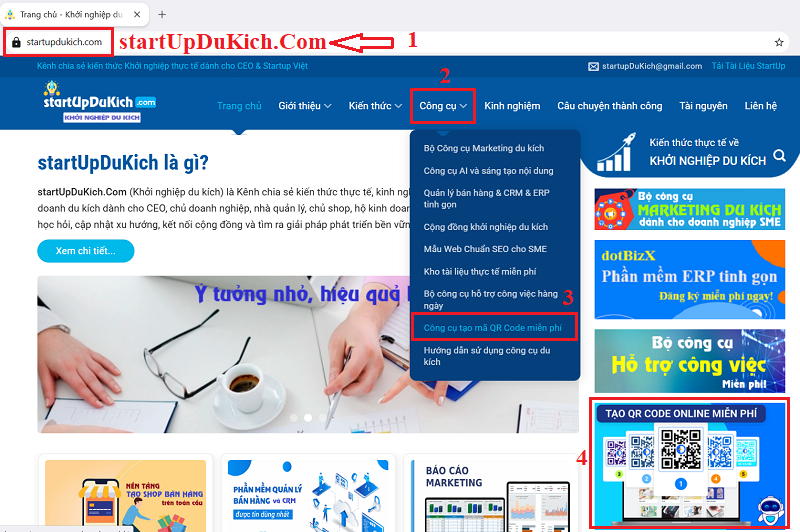
Hình 1: Mở Phần mềm tạo mã QR Code online miễn phí
2.2. Bước 2: Thiết lập và Nhập các giá trị tương ứng để Tạo QR Code cho Link
Trong cửa sổ tạo QR Code hiện ra như Hình 2 bên dưới, Bạn tiến hành thiết lập và nhập các giá trị tương ứng để tạo mã QR Code cho link.
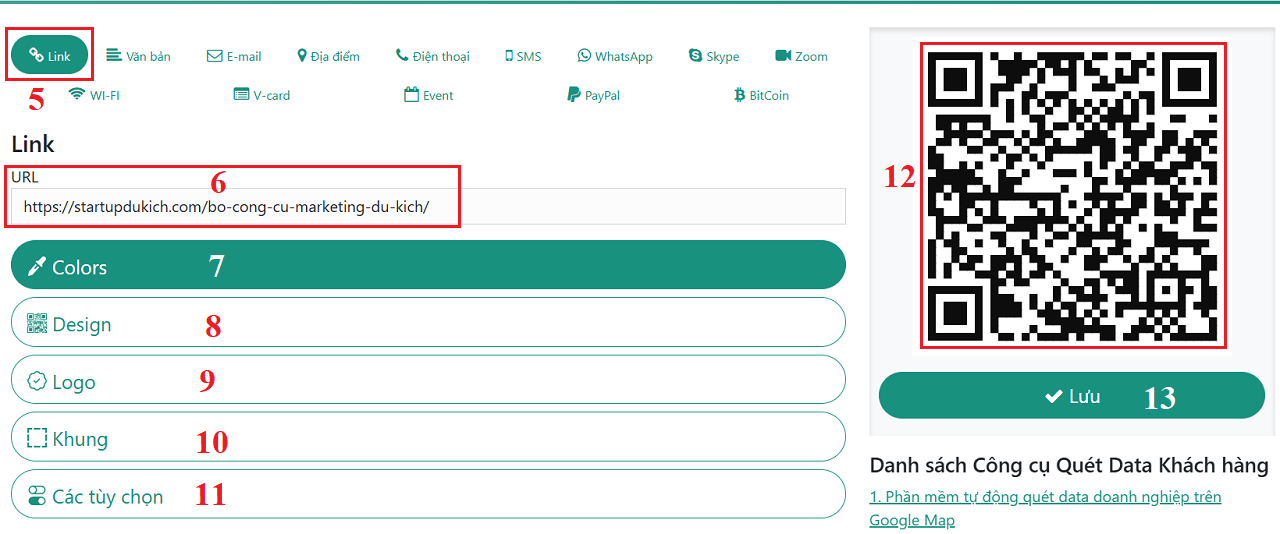
Hình 2: Thiết lập và Nhập giá trị để tạo QR Code cho link
Trong đó:
-
- Ô LINK (5): Kích vào để chọn chế độ tạo QR Code cho Link.
- Ô URL (6): Nhập Link tương ứng mà bạn muốn tạo QR Code cho nó. Ví dụ: Ở đây tôi nhập link: https://startupdukich.com/bo-cong-cu-marketing-du-kich/ ứng với bài viết chia sẻ về Bộ Công Cụ Marketing Du Kích Dành Cho Doanh Nghiệp Vừa Và Nhỏ.
- Nút Colors (7): Kích vào để Chọn mầu nền, mầu tiền cảnh hoặc chèn ảnh từ máy tính làm ảnh nền cho QR Code…
- Nút Design (8): Kích vào để chọn kiểu dáng cho QR Code.
- Nút Khung (10): Kích vào để Chọn KHUNG bao bọc cho QR Code.
- Nút Các tùy chọn (11): Kích vào để chọn Kích cỡ, Độ chính xác cao cho QR Code.
- Ô 12: Hiển thị Kết quả mã QR Code khi bạn hoàn thành việc thiết lập hoặc nhập giá trị cho mã QR Code.
- Nút LƯU (13): Kích vào để tạo Mã QR Code ngay sau khi đã hoàn thành việc thiết lập và nhập giá trị cho mã QR Code.
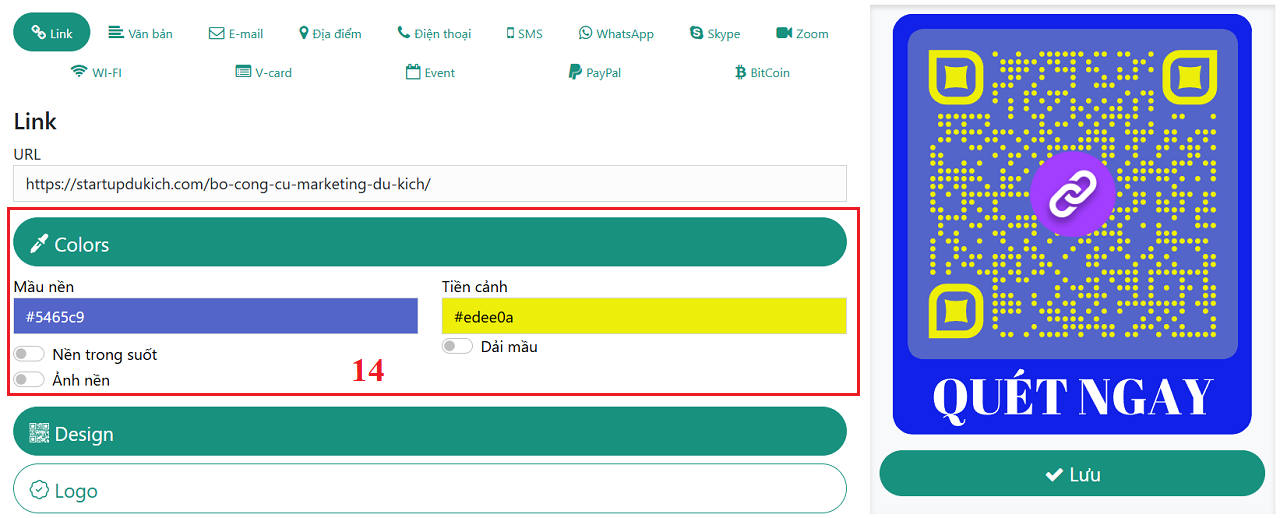
Hình 3: Chọn mầu nền, mầu tiền cảnh cho QR Code
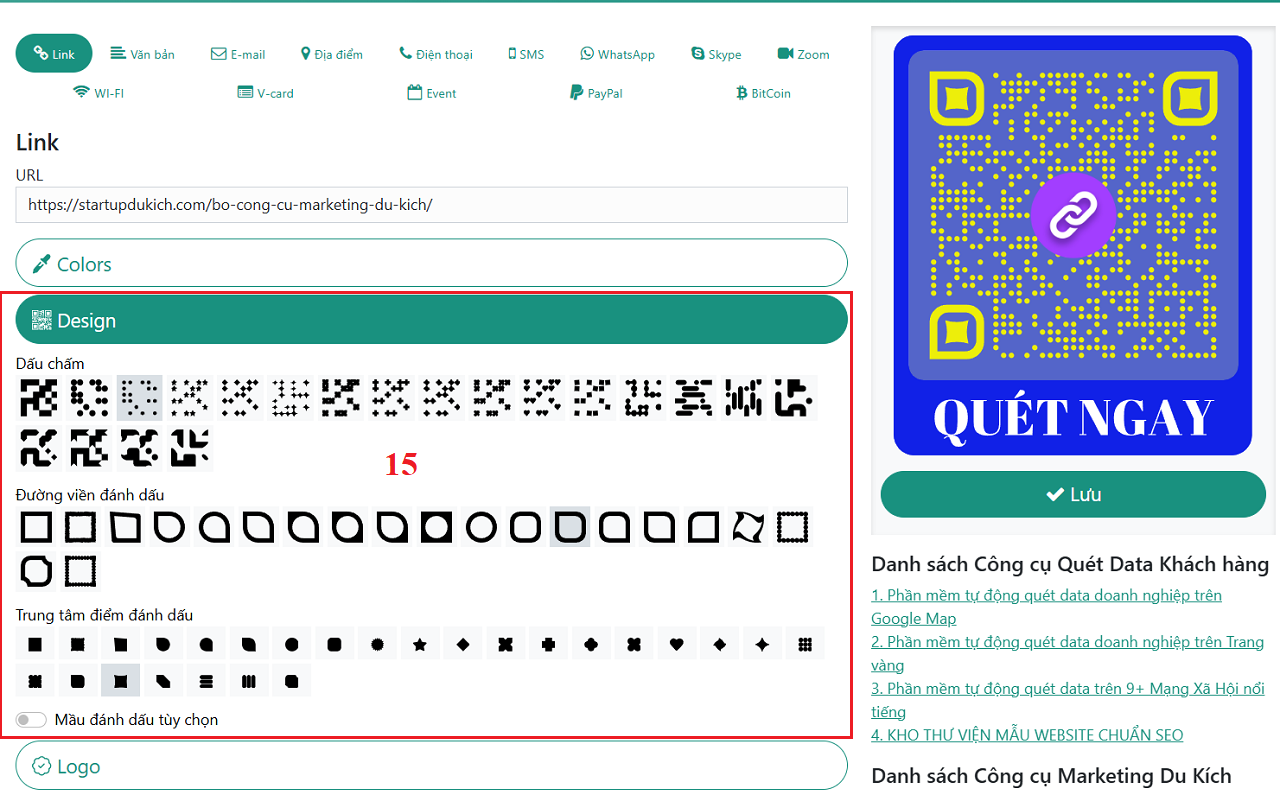
Hình 4: Thiết lập kiểu dáng cho QR Code
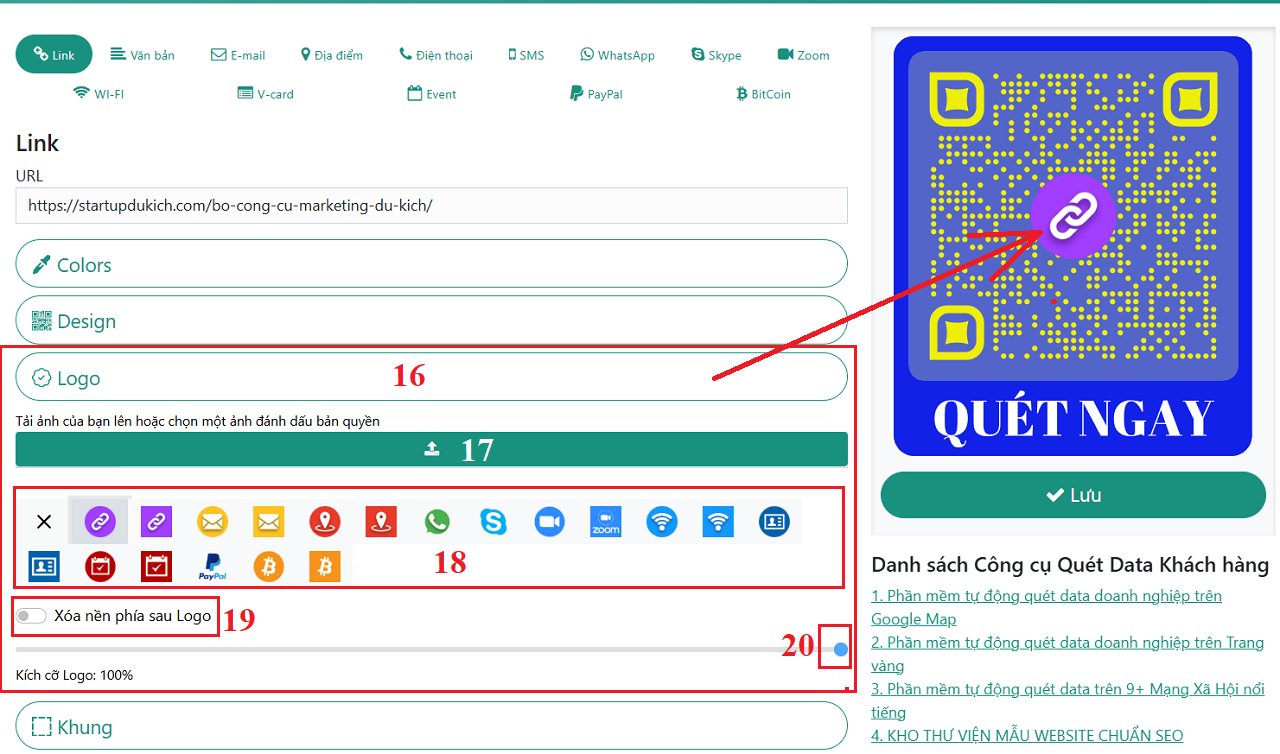
Hình 5: Thiết lập các giá trị về LOGO cho QR Code
Trong đó:
-
- Nút Upload (17): Kích vào để tải LOGO từ máy tính hoặc laptop, máy tính bảng lên cho QR Code.
- Khung 18: Kích vào biểu tượng nào thì biểu tượng đó sẽ được dùng để làm LOGO cho QRCode.
- Tùy chọn 19: Kích vào để BẬT/TẮT chế độ xóa nền phía sau LOGO.
- Tùy chọn 20: Kích vào và di sang phải, sang trái để giảm hoặc tăng kích thước LOGO bên trong QR Code.
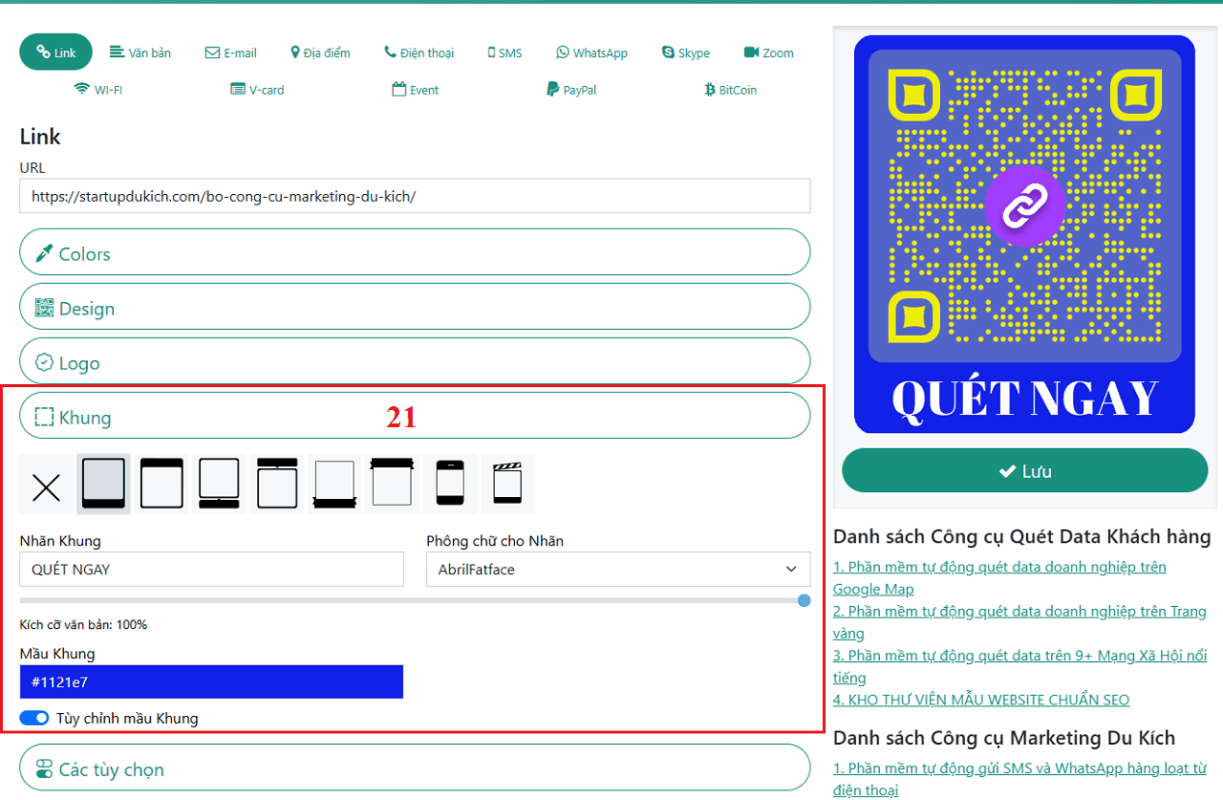
Hình 6: Tạo Khung, Nhập Nhãn Khung, chọn Font và chọn mầu Khung cho QR Code
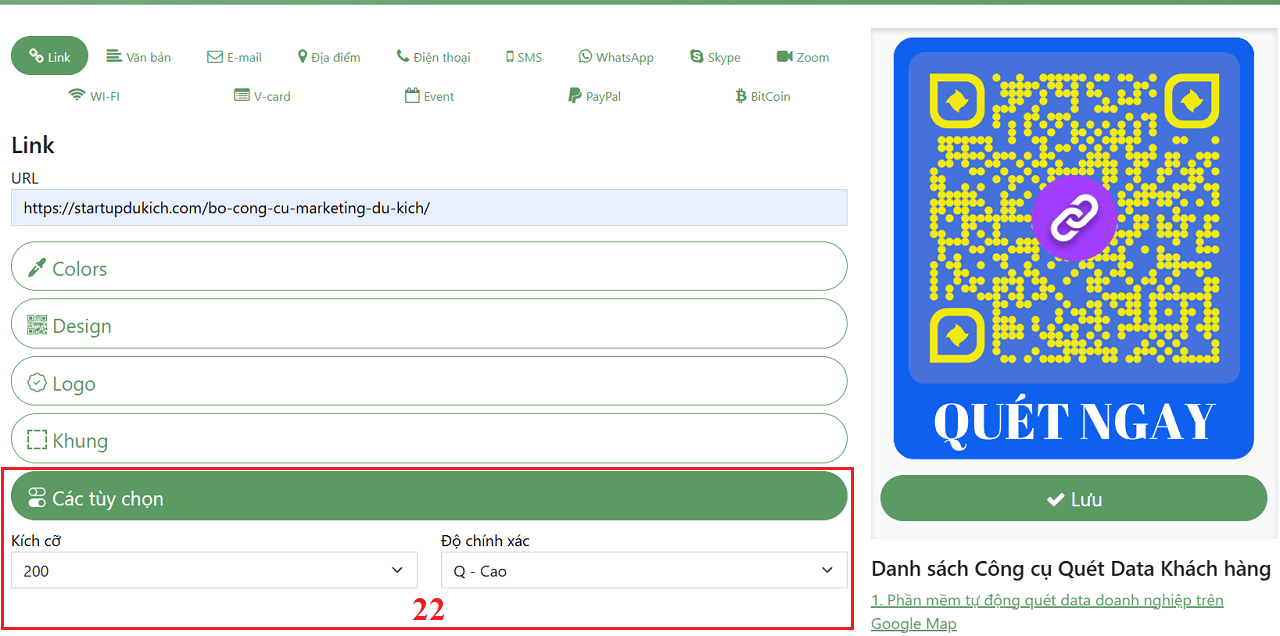
Hình 7: Thiết lập Kích cỡ và Độ chính xác cao cho QR Code
2.3. Bước 3: Hoàn thành việc tạo QR Code cho link và tải kết quả về máy tính hoặc laptop
Sau khi Thiết lập và Nhập các giá trị cho QR Code xong, Bạn kích vào nút LƯU (13) như HÌNH 2 bên trên để hoàn thành việc tạo QR Code.
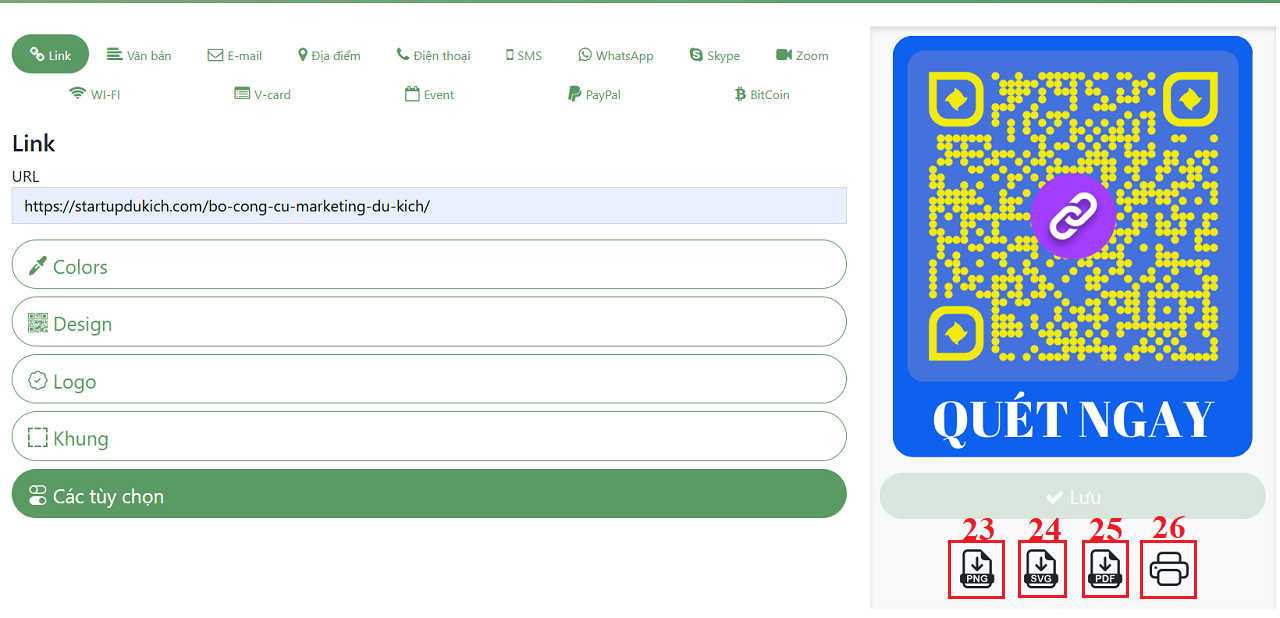
Hình 8: Kết quả tạo QR Code cho Link
Trong đó:
-
- Biểu tượng PNG (23): Kích vào để tải QR Code về máy tính với định dạng ảnh .png;
- Biểu tượng SVG (24): Kích vào để tải QR Code về máy tính với định dạng ảnh .svg;
- Biểu tượng PDF (25): Kích vào để tải QR Code về máy tính với định dạng file .pdf;
- Biểu tượng MÁY IN (26): Kích vào để IN QR Code ra giấy hoặc chất liệu phù hợp;
Đến đây, Bạn đã hoàn thành việc Tạo QR Code cho Link.
Việc Tạo QR Code cho: Văn bản, E-mail (để tự động tạo mail và gửi mail), Địa điểm, Điện thoại, Sms, WhatsApp, Skype, Zoom, Wi-Fi, V-card, Event, Paypal, BitCoin được thực hiện tương tự.
3. Ứng dụng QR Code trong thực tế
QR Code không chỉ đơn thuần là một công cụ công nghệ, mà còn là giải pháp marketing hiệu quả nếu bạn biết khai thác đúng cách.
3.1. Trong kinh doanh
-
Nhà hàng, quán cà phê: In QR Code trên bàn để khách quét xem menu online.
-
Cửa hàng bán lẻ: Gắn QR Code trên bao bì sản phẩm để dẫn tới website hoặc hướng dẫn sử dụng.
-
Doanh nghiệp dịch vụ: Đặt QR Code trên namecard, brochure để khách hàng dễ dàng kết nối.
3.2. Trong marketing
-
Sự kiện, hội thảo: In QR Code trên poster để người tham gia đăng ký nhanh chóng.
-
Mạng xã hội: Đặt QR Code trên banner để người dùng dễ dàng follow fanpage hoặc kênh TikTok.
-
Chiến dịch quảng cáo: Tích hợp QR Code trong TVC, standee, giúp khách hàng trải nghiệm ngay chỉ bằng một cú quét.
3.3. Trong giáo dục & cá nhân
-
Giáo viên: Đặt QR Code chứa tài liệu học tập, video bài giảng.
-
Cá nhân: Dùng QR Code để chia sẻ hồ sơ xin việc hoặc portfolio cá nhân.
4. Mẹo để tạo QR Code hiệu quả
Không phải QR Code nào cũng mang lại kết quả như mong đợi. Để tận dụng tối đa công cụ này, bạn cần lưu ý:
-
-
Đảm bảo link hoạt động ổn định: Tránh trường hợp khách hàng quét xong mà link bị lỗi hoặc không truy cập được.
-
Chọn nền và màu sắc dễ quét: QR Code quá phức tạp hoặc màu nhạt có thể khiến camera khó nhận diện.
-
Thêm logo hoặc tên thương hiệu: Giúp khách hàng dễ nhớ và tăng độ tin cậy.
-
Kiểm tra trước khi in hàng loạt: Luôn thử quét QR Code bằng nhiều loại điện thoại trước khi phát hành.
-
Đặt QR Code ở vị trí dễ thấy: Poster, namecard, bao bì sản phẩm, góc dưới bên phải của tài liệu in ấn.
-
5. Một số lưu ý về bảo mật khi Tạo QR Code
Dù QR Code tiện lợi, bạn cũng nên thận trọng:
-
-
Không quét QR Code không rõ nguồn gốc để tránh bị dẫn đến website giả mạo hoặc cài mã độc.
-
Sử dụng link rút gọn uy tín như Bit.ly hoặc TinyURL trước khi gắn vào QR Code để dễ quản lý.
-
Theo dõi hiệu quả định kỳ nếu bạn dùng công cụ có tính năng thống kê lượt quét.
-
Việc tạo QR Code miễn phí cho link không chỉ dễ dàng mà còn mang lại giá trị lớn trong kinh doanh, marketing và đời sống hằng ngày. Chỉ cần vài phút thao tác, bạn đã có ngay một công cụ mạnh mẽ giúp rút ngắn khoảng cách giữa thương hiệu và khách hàng.
Nếu bạn đang tìm cách nâng cao trải nghiệm người dùng, tăng độ chuyên nghiệp và tối ưu chi phí quảng bá, thì QR Code chính là giải pháp đơn giản mà hiệu quả. Hãy thử ngay hôm nay để thấy sự khác biệt!
Ngoài ra, để giúp bạn gặt hái nhiều thành công trong bán hàng, marketing, kinh doanh. Bạn có thể tham khảo áp dụng:
-
- Các công cụ Marketing Du Kích trong: Bộ công cụ Marketing Du Kích dành cho doanh nghiệp vừa và nhỏ.
- Các công cụ quản lý bán hàng, nhân sự, CRM…trong: Bộ công cụ Quản lý Bán hàng, CRM & ERP tinh gọn miễn phí.
- Thư viện tài liệu thực tế giúp Bạn tiết kiệm thời gian trong việc xây dựng tài liệu, văn bản cho doanh nghiệp mình, tải miễn phí tại: KhoTaiLieuThucTe.Com.


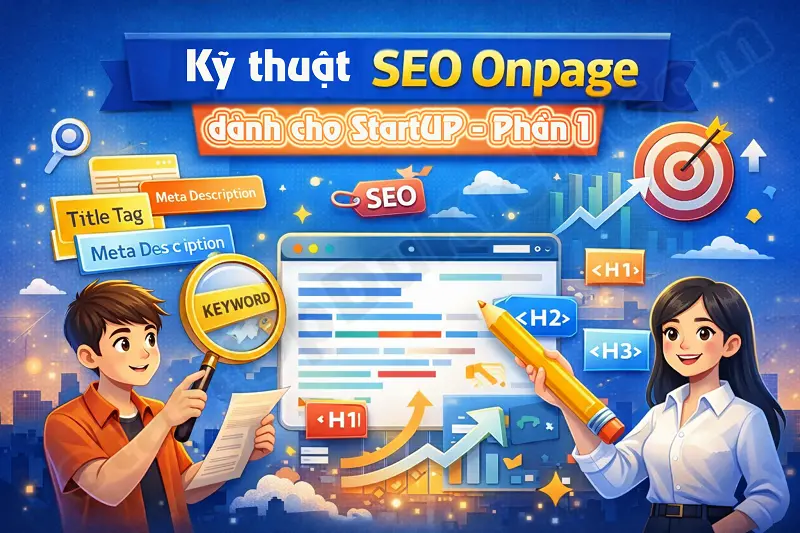




[…] tiếp theo, bạn thực hiện tương tự như Mục 2.2 và 2.3 trong Bài viết “Tạo QR Code Online miễn phí cho Link” để Tạo QR Code cho Văn Bản thành […]
[…] tiếp theo, bạn thực hiện tương tự như Mục 2.2 và 2.3 trong Bài viết “Tạo QR Code Online miễn phí cho Link” để Tạo QR Code cho Văn Bản thành […]
[…] tiếp theo, bạn thực hiện tương tự như Mục 2.2 và 2.3 trong Bài viết “Tạo QR Code Online miễn phí cho Link” để Tạo QR Code cho Văn Bản thành […]
[…] tiếp theo, bạn thực hiện tương tự như Mục 2.2 và 2.3 trong Bài viết “Tạo QR Code Online miễn phí cho Link” để Tạo QR Code cho Số Điện Thoại thành […]
[…] tiếp theo, bạn thực hiện tương tự như Mục 2.2 và 2.3 trong Bài viết “Tạo QR Code Online miễn phí cho Link” để Tạo QR Code cho Tin nhắn SMS thành […]
[…] tiếp theo, bạn thực hiện tương tự như Mục 2.2 và 2.3 trong Bài viết “Tạo QR Code Online miễn phí cho Link” để Tạo QR Code cho Tin nhắn WhatsApp thành […]
[…] tiếp theo, bạn thực hiện tương tự như Mục 2.2 và 2.3 trong Bài viết “Tạo QR Code Online miễn phí cho Link” để Tạo QR Code cho phòng họp Zoom thành […]
[…] tiếp theo, bạn thực hiện tương tự như Mục 2.2 và 2.3 trong Bài viết “Tạo QR Code Online miễn phí cho Link” để Tạo QR Code cho Wi-Fi thành […]
[…] tiếp theo, bạn thực hiện tương tự như Mục 2.2 và 2.3 trong Bài viết “Tạo QR Code Online miễn phí cho Link” để Tạo QR Code cho V-card thành […]
[…] tiếp theo, bạn thực hiện tương tự như Mục 2.2 và 2.3 trong Bài viết “Tạo QR Code Online miễn phí cho Link” để Tạo QR Code cho Event thành […]
[…] tiếp theo, bạn thực hiện tương tự như Mục 2.2 và 2.3 trong Bài viết “Tạo QR Code Online miễn phí cho Link” để Tạo QR Code cho Paypalthành […]